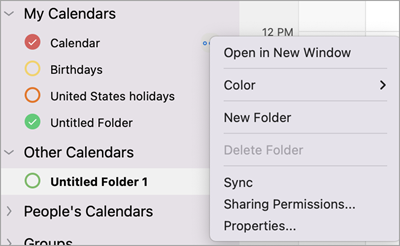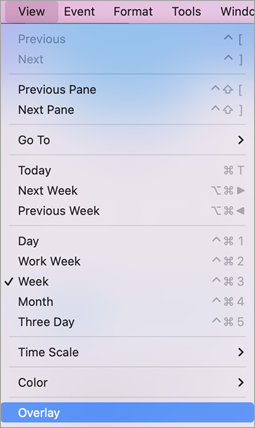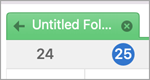Vis flere kalendere samtidig side ved side eller kombinert i en stablet overleggsvisning for å hjelpe deg med å se tilgjengelighet på tvers av kalendere i Outlook for Mac.
Vise en kalender i et nytt vindu
-
Velg kalenderen eller kalenderne du vil vise, i navigasjonsruten kalender.
-
Hold pekeren til høyre for et kalendernavn til ellipsen (3 prikker) vises.
-
Velg Åpne i nytt vindu.
Vise kalendere side ved side
-
Velg kalenderen eller kalenderne du vil vise, i navigasjonsruten kalender.
-
Velg de to eller tre kalenderne du vil vise, i navigasjonsruten kalender.
Obs!: Minimum to kalendere og maksimalt tre kalendere må velges for at side-ved-side-visningen skal vises.
-
Velg Vis > kalenderperioden (dag, arbeidsuke, uke eller tre dager) > overlegg i hovedmenyen.
Obs!: Månedskalendere vises ikke med overleggsfunksjonen.
Lukke en side-ved-side-kalender

-
Velg kalenderen eller kalenderne du vil lukke.
-
Velg x for å lukke hver kalender.
Relaterte artikler
Vise flere kalendere samtidig i Outlook for Windows og nettet